Jak dodać wideo MP4 do iTunes w celu synchronizacji lub odtwarzania
iTunes to nie tylko oprogramowanie do synchronizacji danych dla urządzenia z systemem iOS, ale także odtwarzacz multimediów dla komputerów z systemem Windows i Mac. Łatwo jest dodaj filmy MP4 do biblioteki iTunes przeciągając i upuszczając, a następnie odtwarzając filmy lub synchronizując filmy MP4 z urządzeniem z systemem iOS w celu odtwarzania przenośnego.
Jednak niektórzy użytkownicy skarżą się, że iTunes nie może dodawać filmów MP4.
Dlaczego występuje ten problem?
Jak importować filmy MP4 do iTunes?
Czytaj dalej i znajdź odpowiedzi poniżej.
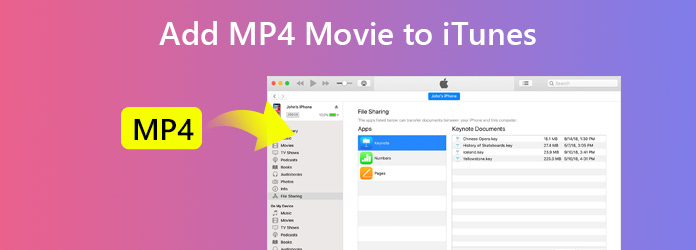
Część 1. Obsługiwane przez iTunes formaty wideo
iTunes obsługuje wszystkie formaty wideo współpracujące z QuickTime. Jeśli masz pliki MOV, MP4 lub M4V, możesz dodać je do iTunes w celu odtwarzania. Jednak MP4 jest kontenerem plików i zawiera różne kodeki wideo i kodeki audio, takie jak H.264, H.263, MPEG-4, AC3, Xvid, AAC itp. Tylko wideo MP4 z kodekiem wideo MPEG-4 i AAC kodek audio lub kodek wideo H.264 i kodek audio AAC mogą być akceptowane przez iTunes.
Jednym słowem, należy upewnić się, że film MP4 jest zakodowany MPEG-4 / H.264 z AAC, aby pomyślnie zaimportować do iTunes.
Jeśli posiadane pliki MP4 są kodekami obsługiwanymi przez iTunes, wykonaj następujące czynności, aby umieścić je w bibliotece iTunes.
run iTunes na komputerze PC lub Mac i kliknij filet w menu do wyboru Dodaj do biblioteki or Dodaj folder do biblioteki, a następnie wybierz MP4 pliki wideo lub folder wideo MP4 do zaimportowania do iTunes.
Możesz też po prostu wybrać pliki MP4 w folderze na komputerze, a także przeciągnąć i upuścić pliki MP4 bezpośrednio w oknie iTunes, co jest podobne do dodawania muzyki do iTunes.
Następnie zaimportowane filmy MP4 można znaleźć w Domowe filmy wideo dla Kino.
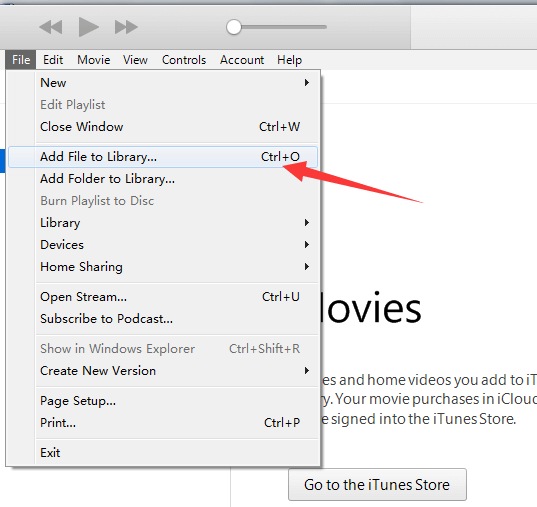
Część 3. Jak naprawić iTunes nie dodając filmów MP4
Chociaż dodawanie filmów MP4 do iTunes jest łatwe, niektórzy użytkownicy twierdzą, że nie mogą umieścić plików MP4 w iTunes.
Dlaczego?
Są tego dwa powody.
1. Niezgodne kodeki MP4 dla iTunes
Jak wspomniano powyżej, iTunes może akceptować tylko kodek wideo MPEG-4 lub H.264 z kodekiem audio AAC w filmach MP4. Musisz upewnić się, że kodek wideo i kodek audio są dokładnie tymi pozycjami.
Zróbmy to przez Tipard Konwerter wideo Ultimate.
Tipard Video Converter Ultimate to konwerter wideo, który może konwertować ponad 200 formatów wideo i audio, dostosowując kodek wideo i audio dla iTunes.
- ● Konwertuj MP4 HEVC na MP4 MPEG-4 lub H.264 z kodekiem AAC dla iTunes.
- ● Konwertuj wideo na MP4, MOV i M4V w celu odtwarzania w iTunes.
- ● Konwertuj na MP3, AIFF, WAV, AAC i Apple Lossless (. M4a) dla iTunes.
- ● Edytuj pliki MP4, takie jak przycinanie, znak wodny, odwracanie, obracanie, przycinanie, scalanie itp.
- ● Konwertuj DVD na formaty audio i wideo obsługiwane przez iTunes.
- ● Dodaj napisy do pliku MP4 lub wycisz lub importuj ścieżkę audio do plików MP4.
- ● Edytuj informacje o metadanych dla plików wideo MP4 przed dodaniem ich do iTunes.
- ● Skompresuj duże pliki MP4 do mniejszego, aby zaoszczędzić miejsce.
- ● Konwertuj MP4 na GIF, aby tworzyć animacje do użytku w urządzeniu.
Sprawdźmy teraz, jak użyć tego oprogramowania do konwersji filmów MP4 do plików zgodnych z iTunes.
Dodaj filmy MP4
Pobierz bezpłatnie to oprogramowanie na swój komputer, zainstaluj je i uruchom natychmiast. Kliknij duży przycisk plus, aby zaimportować jeden lub więcej plików MP4 do tego oprogramowania.
Możesz również przeciągnąć i upuścić filmy MP4 do tego programu.

Zmień kodek wideo i audio MP4
Po zaimportowaniu filmów MP4 kliknij listę rozwijaną formatu wyjściowego po prawej stronie.
Tutaj możesz zobaczyć inną rozdzielczość z innym kodekiem wideo dla pliku MP4. Kliknij Profil niestandardowy icon.
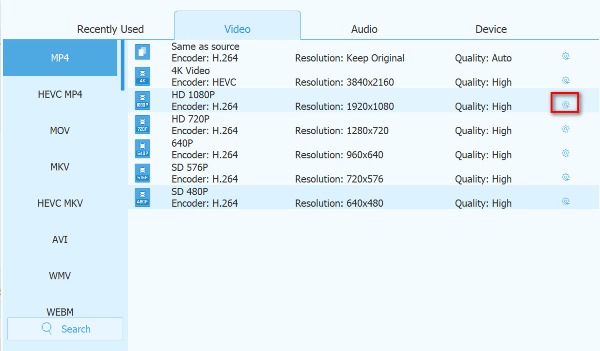
Następnie powinieneś zmienić kodek wideo jako MPEG-4 or H.264 w AAC kodek audio.
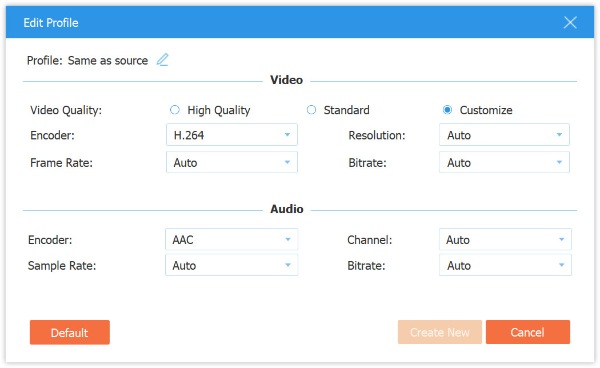
Konwertuj plik MP4 do iTunes
Po prawidłowym skonfigurowaniu wszystkich ustawień kliknij opcję Konwertuj wszystko, aby rozpocząć zmianę formatu MP4 na formaty obsługiwane przez iTunes.
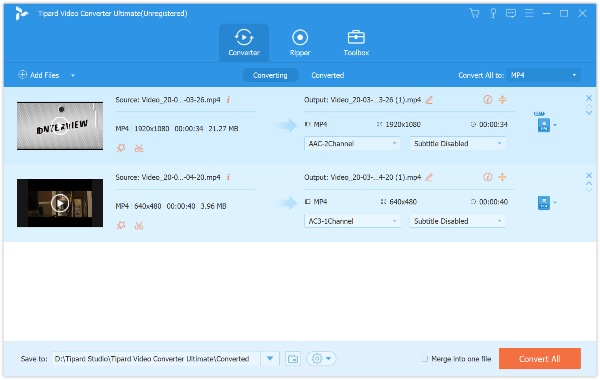
Jeśli chcesz edytować informacje o metadanych wideo MP4, przejdź do karty Przybornik i wybierz Edytor metadanych mediów, aby zaimportować plik MP4 konwertera do edycji.
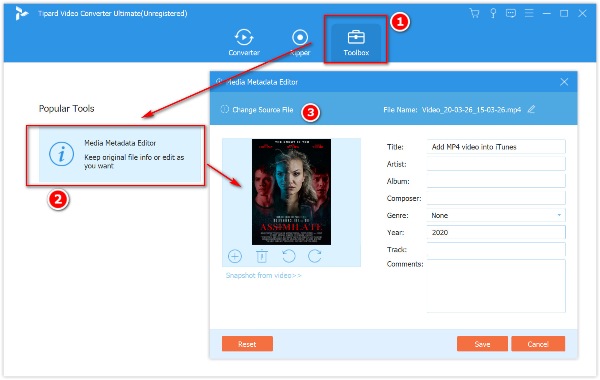
Następnie możesz odtwarzać pliki MP4 w iTunes lub łatwo synchronizować dane z iTunes z urządzeniem iOS.
2. Filmy MP4 są importowane, ale ich nie widać
W iTunes 11 i nowszych wszystkie zaimportowane filmy i filmy pojawią się pod Domowe filmy wideo ukończenia Film Kategoria. Przed iTunes 11 wszystkie importowane filmy były dodawane do Moje filmy
Wnioski
Aby dodać wideo MP4 do iTunes, bardzo łatwo jest przeciągnąć i upuścić plik bezpośrednio w oknie iTunes. Jednak po dodaniu filmu MP4 z nieobsługiwanym kodekiem wideo i audio przez iTunes nie można go dodać. W tym poście przedstawiono szczegółowe informacje na temat importowania plików MP4 do iTunes oraz naprawiania niepowodzenia iTunes przy importowaniu filmów MP4.
Czy Twój problem został rozwiązany?
Wszelkie sugestie dotyczące tego tematu mogą zostawiać komentarze poniżej.







